요즘은 보고싶던 만화를 인터넷의 만화 사이트에 접속해서 보거나 압축된 만화파일을 받아서 쉽게 볼 수가 있습니다. 만화를 보기 위해선 뷰어가 필요할텐데요. 간편하게 읽어 볼 수 있게 해주는 만화 뷰어 프로그램을 알아보겠습니다. 만화를 윈도우의 기본적인 뷰어로 보려면 속도가 느릴수가 있고요. 원하는 만화책 뷰어 방식으로 보기 어렵습니다.
일반 이미지 뷰어의 경우에는 이미지 편집 기능 등이 추가로 들어가 있을때가 있는데요. 만화를 보는데는 편집 같은 불필요한 기능 들은 굳이 필요가 없기 때문에 만화를 보는데 필요한 기능만 있는 적합한 뷰어를 선택해서 사용하시는게 좋습니다.
그럼 윈도우와 맥OS에서 사용하기 좋은 만화 보는 프로그램 추천을 알아보겠습니다.
만화 뷰어 꿀뷰
먼저 만화를 볼때 편리한 뷰어로는 꿀뷰가 있습니다. 윈도우10이나 윈도우7 등의 운영체제에서 지원을 해줍니다. 이미지를 빠르게 열어볼 수가 있고요.
다양한 포맷의 이미지 확장자를 지원합니다. 꿀뷰 홈페이지에서 다운로드를 받아서 설치할 수가 있고요. 포터블 버전으로 바로 실행도 가능합니다. 꿀뷰 5.31 최신 버전을 다운로드를 해주시면 됩니다.
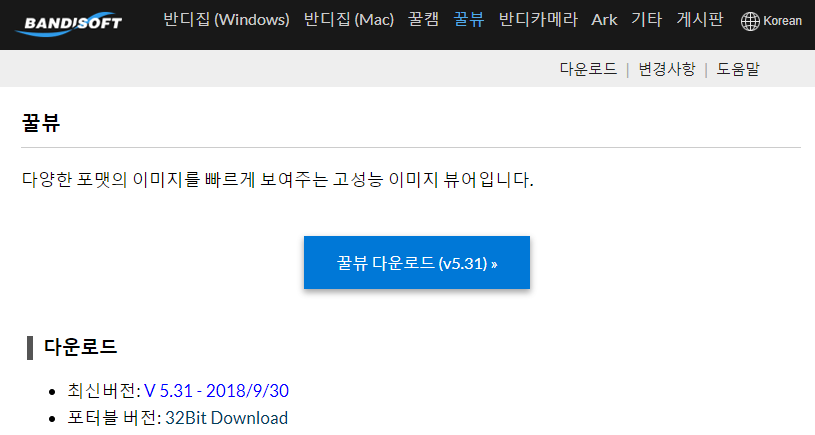
▼ 꿀뷰를 실행하면 아래와 같은 화면이 나오는데요. 만화 파일을 불러와서 열거나 이미지 확장자를 꿀뷰로 실행되게 설정할 수가 있습니다.
상단 메뉴에서는 보기 모드나 슬라이드쇼, 책갈피, 편집, 사진 보관함 등을 이용해 볼 수가 있고요.
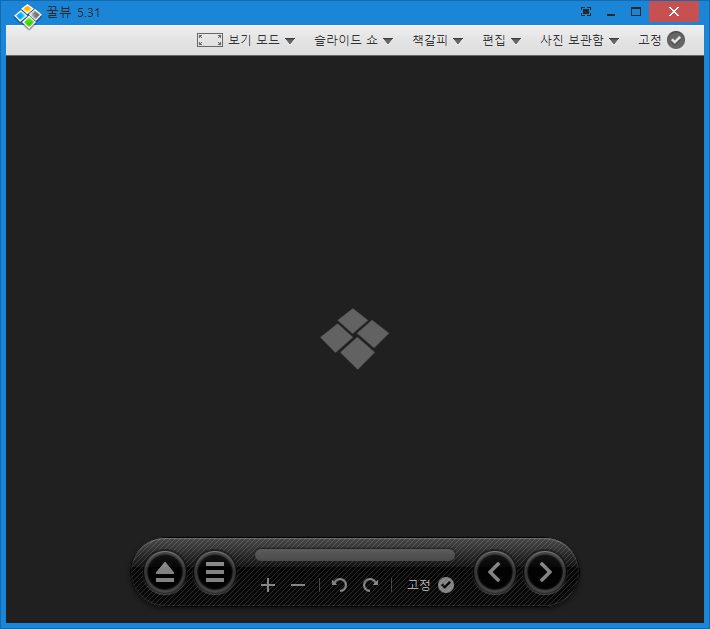
▼ 보기 모드에서는 이미지를 꽉차게 보기와 원본 사진으로 보기로 설정을 할 수도 있고요. 단축키 0과 9를 잘 활용해보면 편리합니다. 스마트 두장보기에 체크하면 모니터의 큰 화면에서 만화책 처럼 두장씩 볼 수있습니다.
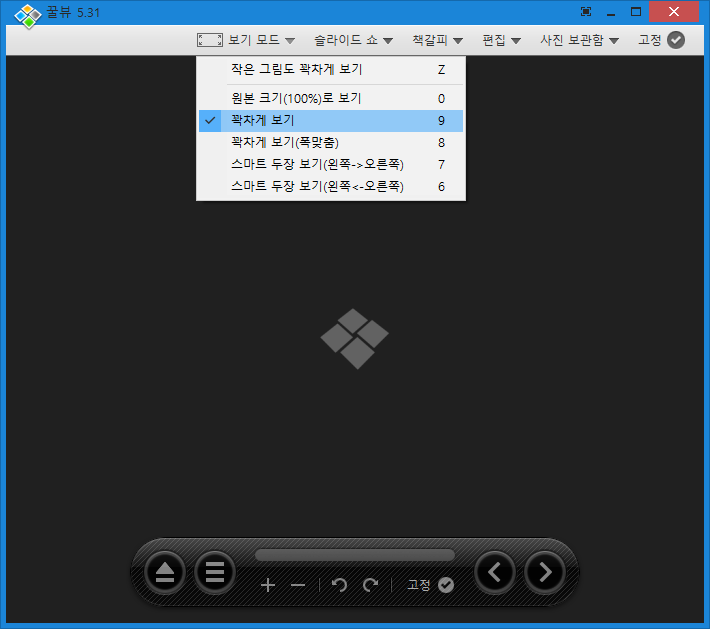
▼ 만화가 있는 폴더에서 첫번째 이미지를 클릭하면 순서대로 읽어볼 수가 있고요.
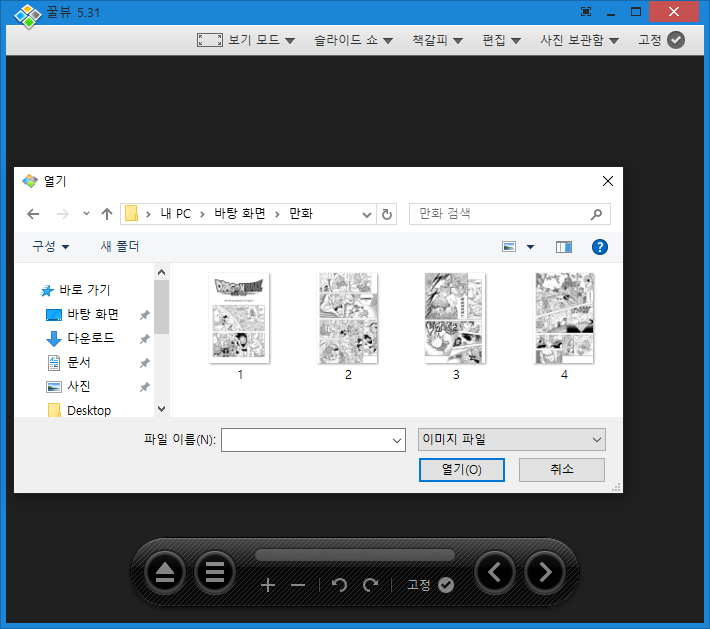
▼ 압축파일을 그대로 불러와도 바로 열어볼 수가 있습니다.
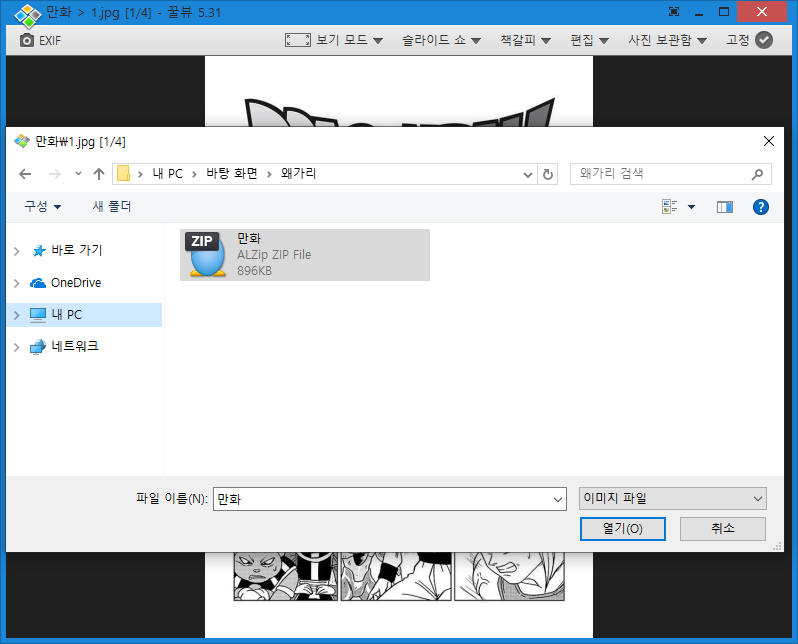
▼ 만화에 따라서 원본크기로 보거나 화면에 맞춰서 보시면 되고요. 넘길때는 하단 바의 버튼을 클릭하거나 키보드의 방향키로 이동이 가능합니다.
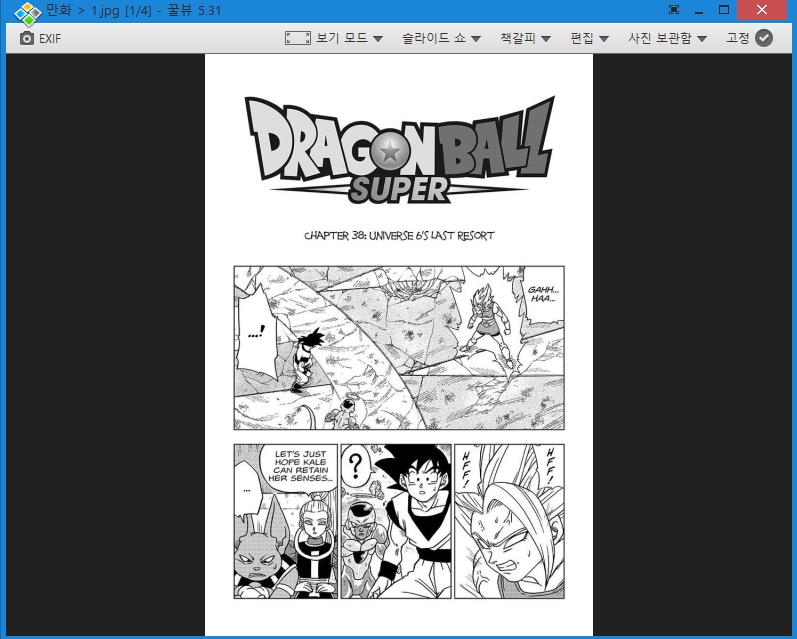
윈북 WinBook
윈북 이라는 뷰어 프로그램을 이용해 볼 수도 있습니다. 간단한 프로그램으로 실행한 프로그램에 만화를 불러와서 보는 방식입니다.
네이버 자료실을 통해서 다운로드를 받아주시면 되고요.
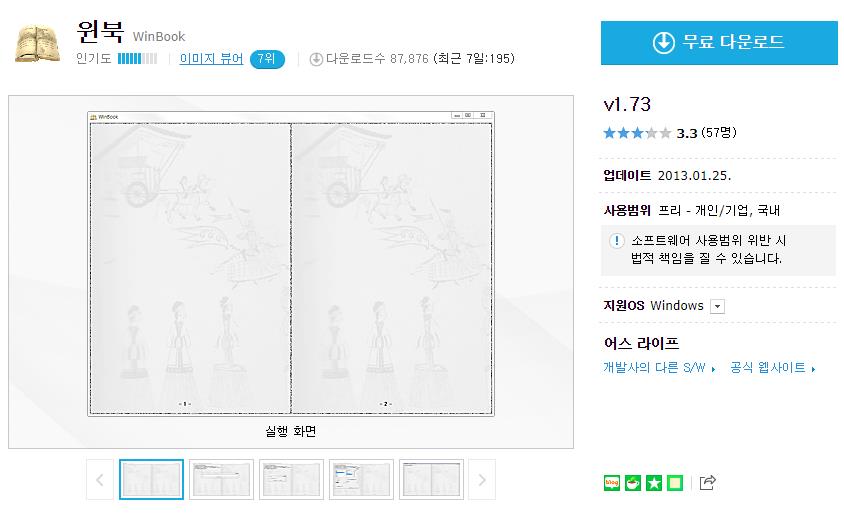
▼ 무설치 버전으로 되어 있고요. 압축을 풀고 WinBook 프로그램을 실행을 하시면 됩니다.
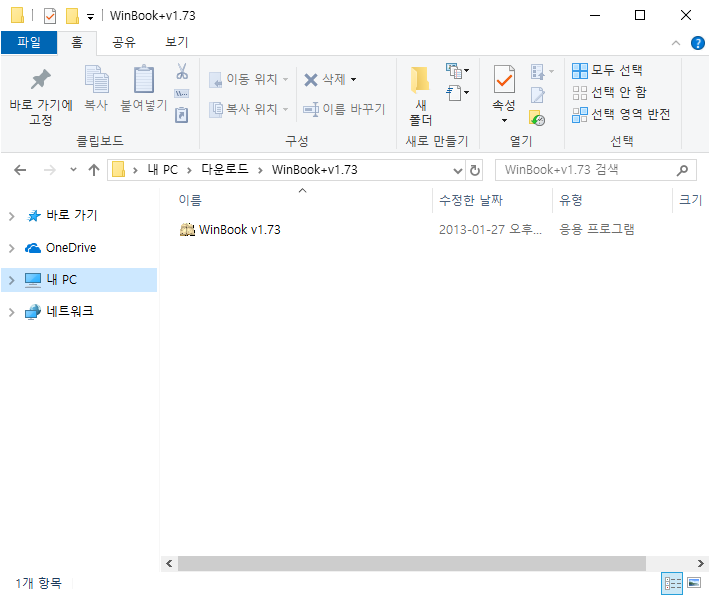
▼ 실행을 하면 책처럼 되어 있는 인터페이스의 화면을 볼 수가 기본적으로 한화면에 2페이지씩 나뉘어져서 보는 방식으로 되어 있습니다.
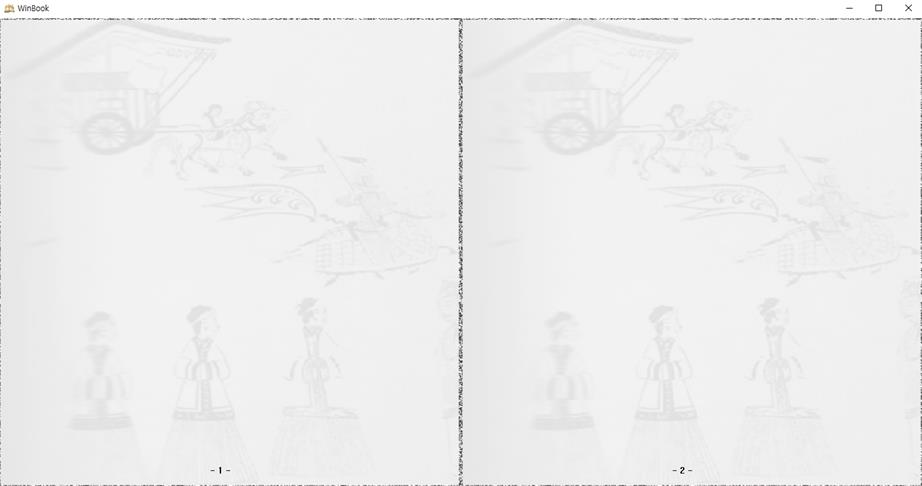
▼ 만화를 불러오기 위해서는 마우스 우클릭을 해주시고요. 나오는 메뉴에서 첫번째 Open을 선택해서 만화 파일을 선택하면 열리게 됩니다.
책갈피를 추가하거나 2페이지로 보는 기능도 끄고 킬수가 있습니다.
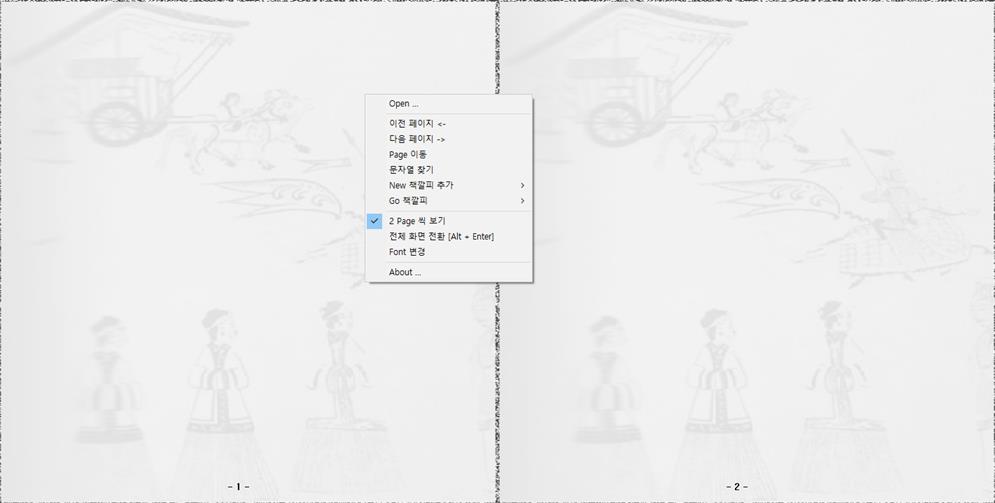
▼ 만화를 실행하고 전체화면으로 실행하면 큰 화면에서 만화 감상이 가능합니다. 넘길때는 마우스나 키보드를 통해서 다음장으로 넘기면서 볼 수가 있고 책장을 넘길때의 효과음도 나오게 됩니다.
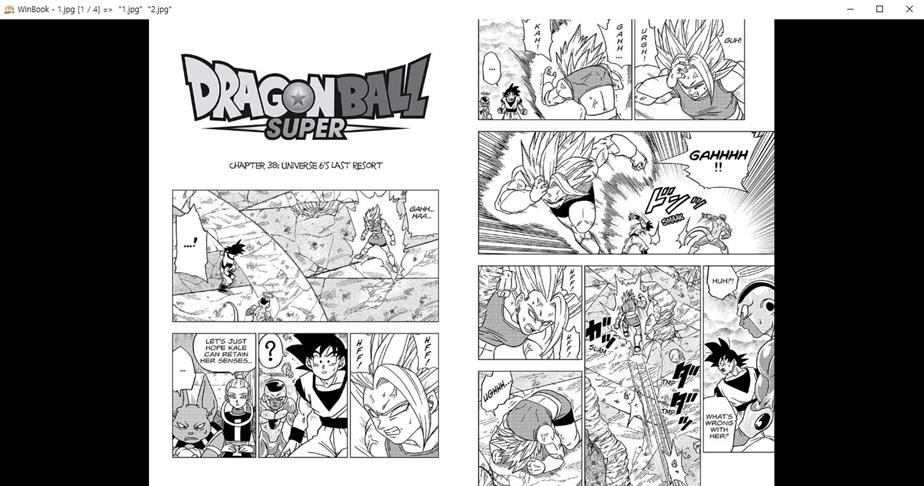
ViewingViewing 만화 뷰어 (윈도우10)
윈도우10에서 사용해볼 수 있는 뷰어 프로그램인 뷰잉뷰잉을 사용해도 좋습니다. JPG. PNG, GIF 등의 확장자를 열어볼 수가 있고요. PDF 파일도 지원해줍니다. 압축된 확장자도 압축을 풀지 않아도 열기가 가능하고요.
원본화면 보기, 한장보기, 두장보기 등의 뷰어 설정을 해볼 수가 있고요. 만화를 보다가 뷰어 프로그램을 종료를 하더라도 마지막에 보던 만화 페이지를 자동으로 기억을 해줘서 열어볼 수가 있습니다.
마이크로소프트 윈도우 스토어에서 무료로 배포를 해주고 있고요, 데스크톱 pc나 태블릿에서 사용이 가능합니다.
Simple Comic (맥OS)
맥OS에서 사용하기 좋은 만화 뷰어로는 심플코믹스가 있습니다. 윈도우에서 꿀뷰를 잘 사용하셨던 분들이라면 macOS에서는 꿀뷰를 지원하지 않기 때문에 대신해서 Simple comic 프로그램을 사용을 추천드립니다.
무료로 사용 가능하고요. 이 프로그램은 만화를 읽고 종료를 해도 읽었던 위치를 자동으로 기억해주는 기능이 있어서 북마크를 하지 않아도 됩니다.
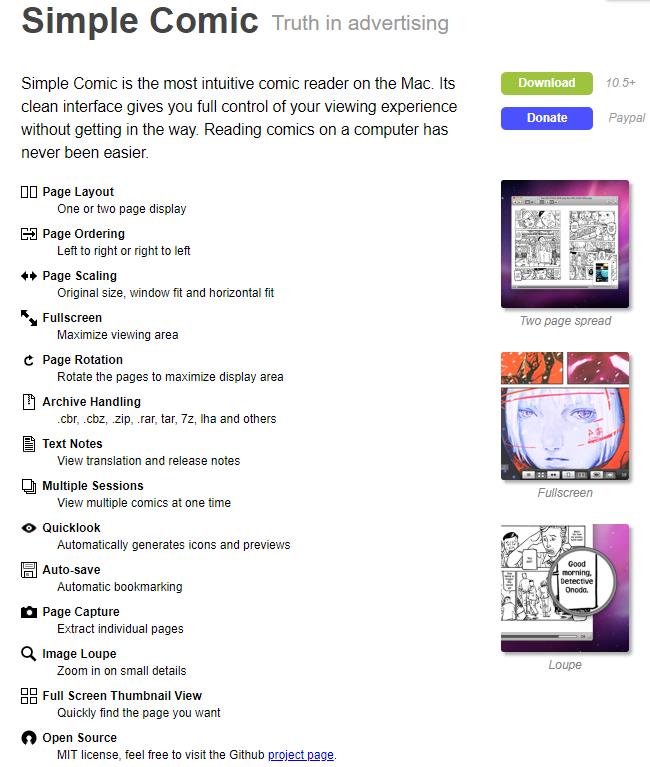
▼ 만화를 열어보기 위해서는 이미지 파일이나 압축 파일 그대로 심플 코믹스 프로그램을 선택해서 열어주면 됩니다.
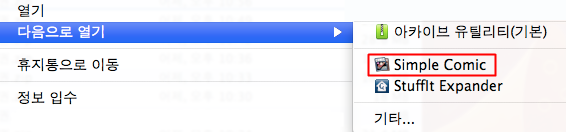
▼ 인터페이스의 모습은 다음과 같고요. 마우스 좌우클릭을 동시에 하면 돋보기 기능을 사용해볼 수가 있습니다. 페이지를 넘기기 위해서는 마우스 클릭을 하거나 키보드의 방향키, 스페이스 바로 넘겨서 보시면 됩니다.
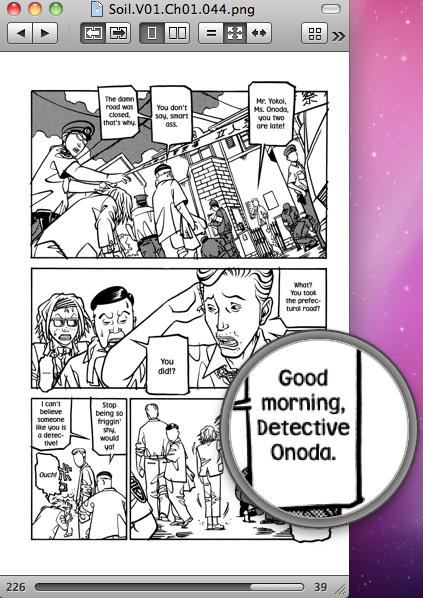
이외에 맥OS에서 사용할 만한 뷰어로는 EdgeView 2가 있습니다. 엣지뷰는 여러 이미지 파일을 지원하고 압축된 파일도 열어볼 수가 있고요. FTP 서버에 들어가서 FTP 상의 파일을 직접 열어서 볼수 있다고 합니다.
스마트폰에서 만화를 볼때 편리한 뷰어 어플을 사용해보기!